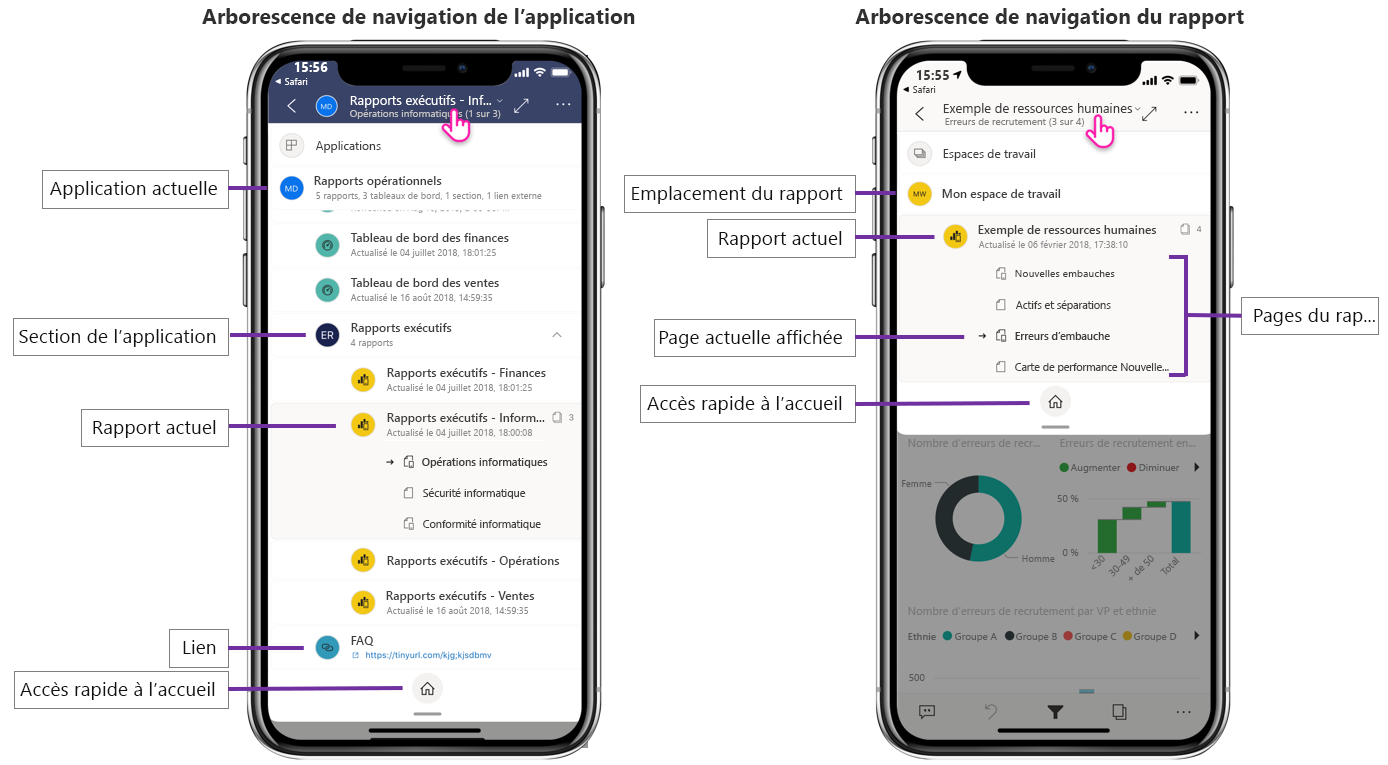Recherche de données
L’application mobile fournit plusieurs endroits où vous pouvez trouver vos données.
Page d’accueil
Lorsque vous ouvrez pour la première fois l’application mobile Power BI, vous êtes invité à vous connecter à votre compte Power BI. Après quelques écrans d’introduction, vous êtes redirigé vers la page d’accueil, comme illustré dans l’image suivante.
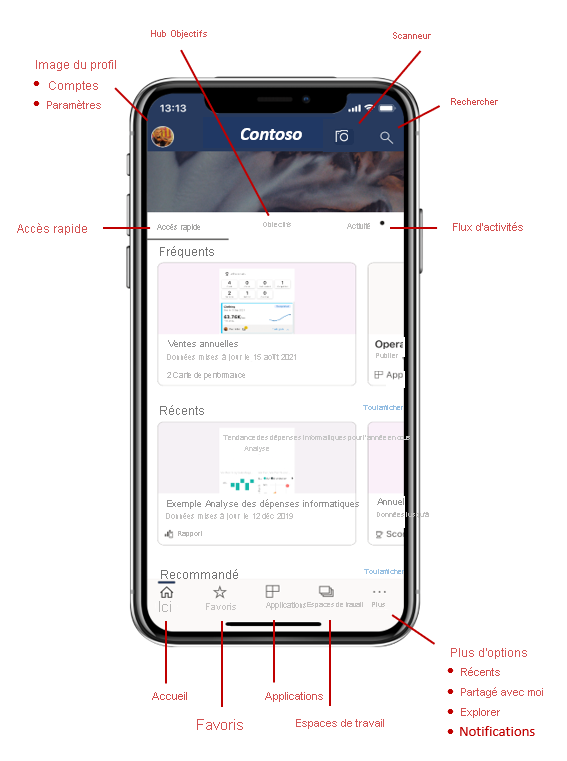
La page d’accueil vous permet d’accéder rapidement aux rapports, tableaux de bord et applications les plus fréquemment ou récemment visités. De plus, un flux d’activité vous tient informé de ce qui se passe avec votre contenu Power BI. L’en-tête en haut de la page d’accueil et la barre d’actions en bas contiennent des éléments qui vous permettent d’obtenir rapidement le contenu dont vous avez besoin ou d’effectuer diverses actions.
Vous avez plusieurs moyens de trouver votre contenu dans la page d’accueil :
- Si vous voyez votre contenu sous l’onglet Accès rapide, appuyez simplement dessus pour l’ouvrir.
- Vous pouvez appuyer sur l’icône de recherche dans l’en-tête et taper le nom de l’élément que vous recherchez.
- Vous pouvez appuyer sur les options Favoris, Applications, Récents ou Partagé avec moi dans la barre d’actions pour obtenir la liste correspondante de tableaux de bord, rapports et applications parmi lesquels choisir.
- Vous pouvez appuyer sur Espaces de travail dans la barre d’actions pour obtenir une liste des espaces de travail qui présentent du contenu que vous pouvez consulter. Lorsque vous appuyez sur un espace de travail, vous obtenez la liste des rapports et des tableaux de bord de cet espace de travail parmi lesquels vous pouvez faire votre choix.
Lorsque vous trouvez l’élément que vous recherchez, appuyez simplement dessus pour l’ouvrir.
Arborescence de navigation
Une fois que vous avez ouvert un rapport, un tableau de bord ou une application, vous pouvez utiliser l’arborescence de navigation pour rechercher et obtenir votre contenu rapidement. Appuyez sur le menu déroulant de l’en-tête pour afficher l’arborescence de navigation.
L’arborescence de navigation vous montre en un clin d’œil la hiérarchie de votre contenu. Vous pouvez remonter dans la hiérarchie du contenu, accéder au contenu de même niveau ou même revenir à votre page d’accueil. Si l’élément que vous consultez fait partie d’une application, l’arborescence affiche l’ensemble du contenu de l’application, comme les sections, les liens et tous les rapports et tableaux de bord. Si l’élément que vous consultez est un rapport, vous trouverez également une liste de toutes les pages visibles du rapport.